реклама
На практика е невъзможно използването на модерен компютър без достъп до мрежата. Дори и да сте прекъснали връзката, не е необичайно да попаднете на софтуер, който представя своите помощни файлове в HTML, което налага използването на браузър.
Накратко, уеб браузърът е абсолютно задължителен. При Linux изборът на браузъри е значителен.
Независимо дали превключвате браузъри или преминавате към Linux, ще трябва да знаете какво е достъпно за сърфиране в мрежата. Проверете дали това са най-добрите Linux браузъри, които ще ви помогнат да направите своя избор.
1. Firefox
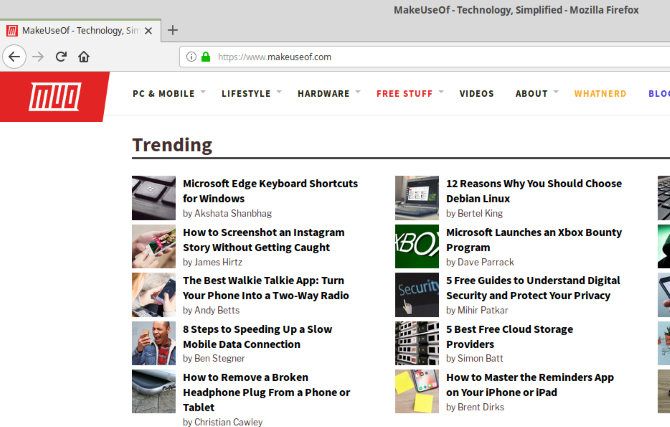
Въпреки че този списък не е в определен ред, Mozilla Firefox е може би най-добрият вариант за повечето потребители на Linux. Защо?
- Firefox е бърз, използва по-малко RAM от Chrome
- Многопроцесовото сърфиране означава повече раздели
- Поддръжка за хиляди разширения
- Блокиране на проследяване
- Раздели и други данни, синхронизирани между устройства
В крайна сметка Mozilla Firefox е гладко преживяване на сърфирането от екипа зад единствената истинска алтернатива на Google Chrome.
Трябва да можете да намерите предварително инсталиран Firefox или в хранилището на софтуера на вашия дистрибутор. Ако не, посетете уебсайта на Mozilla, за да вземете копие.
Изтегли:Mozilla Firefox
2. хром

Можете да изберете Google Chrome за вашия браузър Linux. Той обаче не е с отворен код, олющен както е с пръстовите отпечатъци на Google. Алтернативата на браузъра Chromium, проектът с отворен код, върху който е изграден Chrome. Идеален, ако се движите от Windows или просто искате браузър, който ви дава директен достъп до вашия акаунт в Google.
Ето някои причини да използвате Chromium:
- Chromium е основата за Chrome, така че вече сте запознати с него
- Поддържането на вход и синхронизиране на акаунта в Google
- Хиляди добавки в браузъра
За да инсталирате браузъра Chromium, използвайте:
sudo apt инсталирате Chrome-браузър3. Мидори

Много браузъри Linux твърдят, че са лесни за използване на ресурси, но малко браузъри са толкова леки, колкото Midori. Този браузър е толкова тънък и лесен за използване на ресурси, че се появява при ранни версии на Raspbian (за Raspberry Pi). Характеристиките в Midori включват:
- Вградени инструменти за поверителност
- Минималистичен, красив дизайн
- Бърз
Midori може да бъде изтеглен във формати DEB и RPM, а също така е наличен и в SnapStore и FlatHub.
Изтегли:Мидори
За да инсталирате Midori в терминала
sudo apt инсталирате midori4. Богоявление

Известен също като GNOME Web, това е браузърът, който ще намерите по подразбиране на непроменени десктопи на GNOME. Включва:
- Вградени инструменти за поверителност
- Не се поддържат разширения за подобрена стабилност
- Функционален и бърз
Ако вече не използвате GNOME работна среда, можете да инсталирате Epiphany в командния ред:
sudo apt инсталирайте epiphany-browser epiphany-extensionsПакетът epiphany-extensions е полезен, тъй като включва мениджър на разширения, инструменти за разработка и други.
5. опера

Тръбен като революционен браузър с функции, невиждани другаде, Opera се гордее с необичаен потребителски интерфейс на страничната лента. Въпреки че много от революционните му функции са заимствани от други браузъри (например бързо набиране, блокиране на изскачащи прозорци, частно сърфиране), тя остава надеждна алтернатива на Firefox.
- Безплатен VPN
- Запазване на батерията за лаптоп
- Криптовалутен портфейл
- Интеграция на WhatsApp и Facebook Messenger
- Синхронизиране на данни на устройства, работещи на Opera
Пакетите DEB, RPM и Snap за Opera могат да бъдат изтеглени от началната страница.
Изтегли:опера
За да инсталирате браузъра Opera в терминала на Linux, започнете с актуализиране на източници и добавяне на ключа:
sudo sh -c 'ехо "деб http://deb.opera.com/opera/ стабилен не-свободен ">> /etc/apt/sources.list.d/opera.list 'wdo w-w' wget -O - http://deb.opera.com/archive.key | apt-ключ добавяне - 'След това пуснете актуализация, след което инсталирайте
sudo apt актуализация sudo apt инсталира операОсвен това, ако имате инсталиран Snap, използвайте
sudo snap install operaВ момента браузърът Opera се базира на Chromium. До версия 12 обаче Opera използва двигателя на оформлението Presto. Този превключвател вдъхнови други браузъри.
6. видра

Замислен да възпроизведе най-добрите аспекти на Opera 12.x, Otter е изграден с Qt5. Визуално прилича на Opera и включва няколко полезни специални функции:
- Мениджър на пароли
- Блокиране на съдържание
- Персонализиран потребителски интерфейс
Изтегли:видра
Можете да инсталирате ръчно в терминала, като добавите PPA хранилище.
sudo add-apt-repository ppa: otter-browser / releaseНатиснете Enter, за да потвърдите, изчакайте да се създаде GPG ключ и при следващата бърза актуализация:
актуална актуализация на судоКогато това приключи, можете да инсталирате Otter с
sudo apt инсталирате otter-browser7. Вивалди
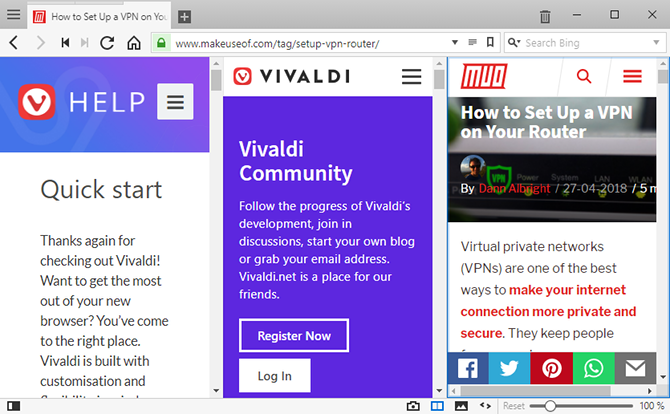
Подобно на Видра, Вивалди има корени в Операта. Вивалди е наблюдаван от съоснователя на операта Йон фон Тецнер и считан от мнозина за по-близък до старата опера. Функциите включват:
- Адаптивен потребителски интерфейс
- Гранулирано управление на раздели
- Вградените инструменти включват приложение за тефтер и екран
Vivaldi се предлага в DEB, RPM и ARM пакети.
Изтегли:Вивалди
8. Falkon

По-рано известен като Qupzilla, Falkon е Linux браузър, който обикновено се намира в базирани на KDE среди на работния плот, като например плазма.
- лек
- Разполага с вграден инструмент за блокиране
- Използва DuckDuckGo като инструмент за търсене по подразбиране
Изтегли:Falkon
Falkon може да бъде инсталиран и с помощта на apt в терминала:
sudo apt инсталирайте falkon9. SeaMonkey
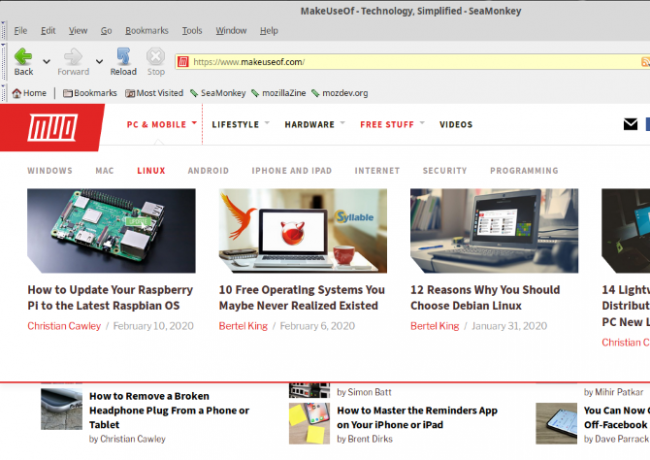
Браузър, вдъхновен от Netscape и Mozilla, SeaMonkey прилича много на Firefox. Разликата е в това, което предлага извън браузъра. Акцентите включват:
- Синхронизиране на раздели в стил Chrome
- Инструмент за възстановяване на сесия
- Вграден пощенски клиент
- Клиентска група за новини / Usenet
- Инструменти за уеб разработка
Вграденият в браузъра ви клиент за имейл и групи за новини може да спести много време за превключване между приложения. Този подход обаче не е за всеки.
Изтегли:SeaMonkey
Повече браузъри за Linux, които да разгледаме
Докато по-горе браузърите на Linux трябва да се считат за най-добрите налични, много други браузъри могат да бъдат инсталирани в Linux. Те отговарят на специфични нужди или са особено леки.
Linux Text Browser: Lynx
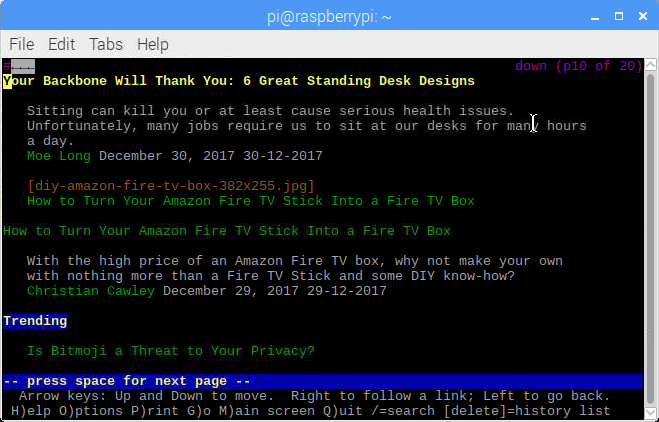
Не цялото сърфиране в интернет може да се извърши в графичен браузър. В първите дни на мрежата браузърите, базирани на текст, са от съществено значение. Все още е наличен един такъв уеб браузър: Lynx.
За да инсталирате този браузър за команден ред на Linux, използвайте:
sudo apt инсталирате рисЗа да използвате браузъра, отворете терминала и въведете рис, последван от URL. И така, за да видите MakeUseOf употреба:
риса makeuseof.comИзползвайте клавишите със стрелки за навигация - всички команди се показват в прозореца на терминала.
Qutebrowser
Ако не можете да използвате тракпад за мишка или лаптоп, достъпът до мрежата може да бъде труден. Точно тук влиза Qutebrowser - настолен браузър, който може да се контролира само с помощта на клавиатура. Препратките се присвояват към всяка връзка на дадена страница, което позволява лесното сърфиране без мишка.
Qutebrowser се предлага само в терминала.
sudo apt инсталирате qutebrowserБраузър Tor

Искате да увеличите поверителността си онлайн? Използването на Linux е добро начало, както и използването на VPN за криптиране на вашата дейност. Но можете да отидете стъпка по-далеч, като инсталирате браузъра Tor за Linux.
За да инсталирате Tor, ще трябва да добавите хранилище и GPG ключ:
котка <С това направете актуализация на вашите хранилища и инсталирайте Tor Project:
sudo apt актуализация sudo apt инсталирайте tor deb.torproject.org-keyringСлед това можете да инсталирате браузъра Tor на Linux с
sudo apt инсталирайте torbrowser-стартерНай-добрите браузъри за Linux
Съставихме този списък с браузъри на Linux, за да ви помогнем да намерите най-добрите инструменти, за да получите компютъра си онлайн. Всеки браузър има сила, която никой от другите не предлага - въпреки някои ясни прилики, разлики също има.
Избраният от вас браузър зависи изцяло от вас. Препоръчваме ви обаче да се придържате към инструментите, които ви дават най-доброто преживяване при сърфиране.
Нуждаете се от повече софтуер за Linux? Започнете с нашия списък на най-добрите Linux приложения Най-добрият софтуер и приложения за LinuxНезависимо дали сте нов в Linux или сте опитен потребител, ето най-добрият софтуер и приложения за Linux, които трябва да използвате днес. Прочетете още .
Кристиан Каули е заместник-редактор по сигурността, Linux, направи си сам, програмирането и обяснените технологии. Освен това той произвежда The Really Useful Podcast и има богат опит в поддръжката на десктоп и софтуер. Сътрудник на списание Linux Format, Кристиан е тенисър на Raspberry Pi, любител на Lego и фен на ретро игри.


